VMware ESXi如何创建VLAN?
发现网络分段的强大功能,并使用vCenter和VLAN控制您的虚拟环境。本文深入探讨了虚拟局域网(VLAN)的世界,介绍了如何创建VLAN的方法,确保您的数据不可穿透。
虚拟局域网(VLAN)是一种网络分段技术,用于在物理网络基础设施内创建逻辑和隔离网络。与连接到同一网段的设备可以直接相互通信的传统物理LAN不同,VLAN允许对设备进行虚拟分组,而不管它们的物理位置如何。

创建VLAN之后,无论设备在网络上的物理位置如何,都会根据功能、部门或应用程序等因素对设备进行逻辑分组。这种分割是通过为每个组分配一个VLAN ID来实现的,有效地在单个物理网络中创建单独的广播域。
虚拟局域网(VLAN)是一种通用的网络分段技术,提供各种类型以满足不同的网络需求和组织需求。我们在下面为大家简单介绍了3种不同类型的VLAN:
在了解了VLAN相关的知识之后,我们该如何如何创建VLAN呢?别担心,在接下来的内容中我们将向大家介绍一下如何使用VMware ESXi部署VLAN,请您仔细查看并逐步进行操作。
步骤1. 登录到您的ESXi主机,然后在左侧列表中选择“网络”选项,然后在右侧转到“端口组”选项卡。

步骤2. 点击“添加端口组”,在弹出窗口中为端口组设置一个名称,并指定用于路由通信的有效VLAN ID(这个VLAN ID需要在2~4000的范围之内)。

步骤3. 完成命名和VLAN ID分配后,单击“添加”按钮即可成功创建VLAN。此步骤完成了ESXi通过指定VLAN引导虚拟机流量所需的网络设置。但是,需要在虚拟机本身内进行进一步调整,以确保将网络接口卡(NIC)分配给新的端口组。
注意:我们在ESXi环境中创建新虚拟机的过程中也可以进行相同的更改。
步骤4. 返回ESXi主界面,在左侧找到您想要添加VLAN的目标虚拟机,右键单击并选择“编辑设置”。

注意:在进行此操作前,请确保目标虚拟机的电源已关闭,后续更改才能生效。
步骤5. 在弹出的编辑设置窗口中,在虚拟硬件选项卡下,滑动到页面底部,在“新建网络适配器”的下拉菜单中选择刚刚我们创建的VLAN,再点击“保存”即可。
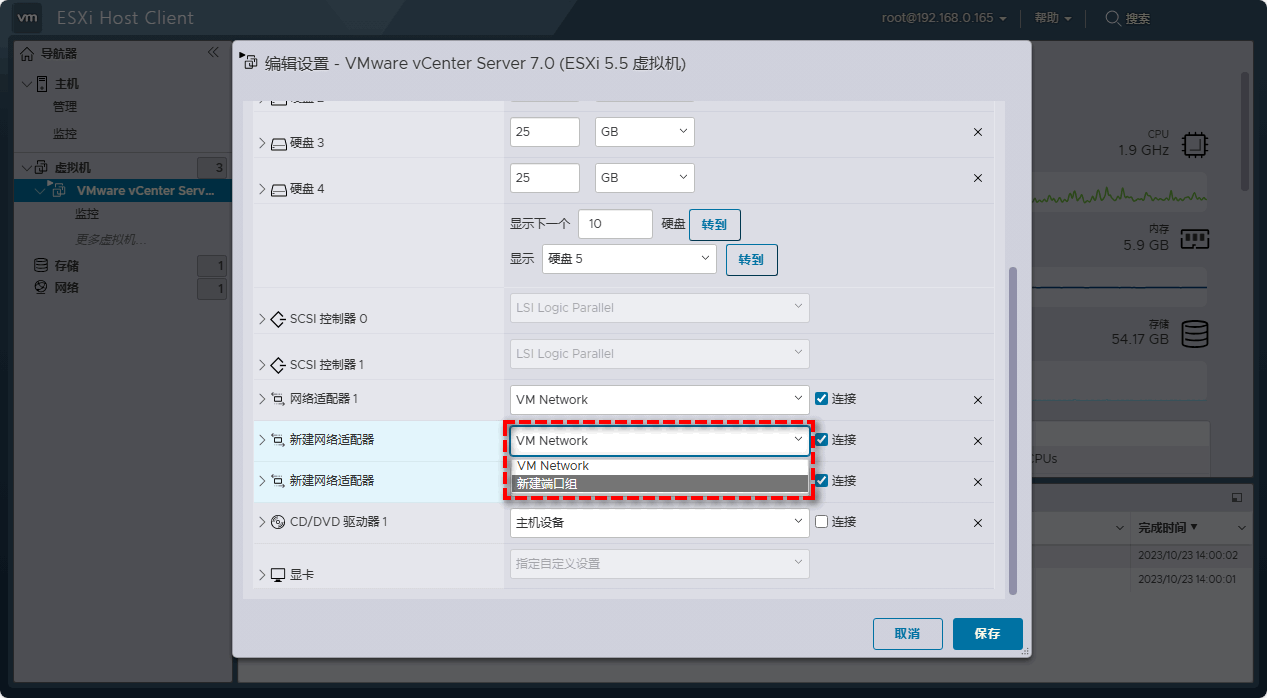
通过VMware ESXi部署VLAN以优化网络分段并优化效率之后,我们仍然需要将注意力转向维护弹性虚拟基础架构的一个关键方面,即虚拟机备份。
在这里,我想向大家介绍一款专业的VMware备份软件——傲梅企业备份旗舰版。它支持创建虚拟机的映像级备份,并且备份和还原的操作方法简单易上手,还提供了以下诸多优势之处。
如果您也觉得不错,想要亲自尝试一下的话,可以点击下方按钮进入下载中心下载安装傲梅企业备份旗舰版,然后跟着我们的演示教程一起看看怎么轻松备份虚拟机吧!
步骤1. 绑定设备:打开傲梅企业备份旗舰版,登录您的账号,在主界面中将您的vCenter或ESXi主机添加为源设备(此步骤仅在初次绑定主机时才需要,绑定成功之后则无需重复此步骤)。

步骤2. 创建备份任务:点击“备份任务”>“新建任务”。

步骤3. 根据您的需求设置备份类型、任务名、设备、备份目标、备份计划、版本清理等。
🔎 备份类型:选择您想要备份的虚拟机类型。

🔎 设备:添加您想要备份的虚拟机,然后点击“确定”。

🔎 备份目标:选择“添加网络路径”以将备份存储在网络位置,从而节省本地磁盘空间,然后点击“确定”。

🔎 备份计划:选择您想要的备份方式(完全备份、增量备份和差异备份)和自动备份间隔(每天、每周、每月),设置完毕后点击“确定”。

🔎 版本清理:配置您的保留策略以自动删除旧备份文件,节省存储磁盘空间,设置完毕后点击“确定”。

步骤4. 点击右下角的“开始备份”按钮,然后选择“添加定时任务并立即备份”或“仅添加定时任务”。

在此之后,如果您想要还原虚拟机的话,可以找到您想要还原的版本,然后选择还原到源位置即可,或者您也可以选择将备份还原到新位置,从而快速批量部署相同的虚拟机,节省了重新配置虚拟机的麻烦操作,还是很方便实用的。

在VMware ESXi/vCenter环境中创建VLAN是实现高效网络管理和增强安全性的战略举措。了解不同的VLAN类型使组织能够根据特定需求定制网络细分。
此外,通过像傲梅企业备份旗舰版这样的专业虚拟机备份解决方案来定期备份虚拟机,可以确保虚拟机数据的安全和可用性,即使在面临意外挑战时也是如此。随着虚拟化领域的不断发展,掌握这些工具和技术对于维护和优化IT基础架构来说是不可或缺的。